- Установите приложение v2rayN:
Скачать для Windows: v2rayN-windows-64-SelfContained
Если у вас другая ОС: скачать тут
Если программы выше не работают, то вот аналог.
- Разархивируйте папку из архива на рабочий стол или другую папку:
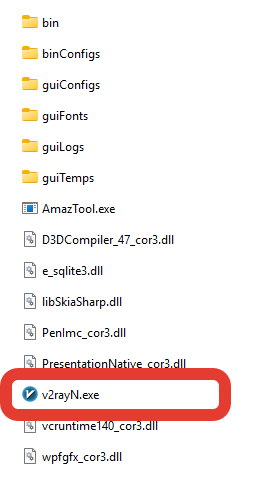
-
Запускать всегда от админа. Откройте папку и нажмите правкой кнопкой мыши по файлу v2rayN и нажмите “Свойства”. Во вкладке “Совместимость” установите галочку на “Запускать эту программу от имени администратора”. Это вам облегчит жизнь в будущем.
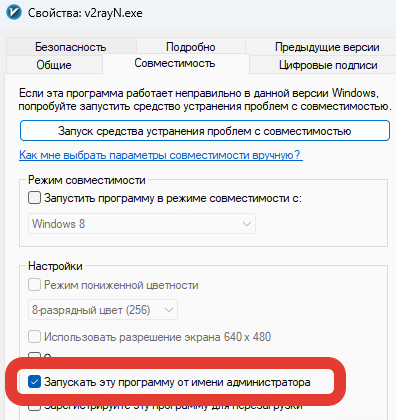
- Поменяем язык на русский. Запустите программу, нажмите 3 точки в правом верхнем углу. В поле “language” выберите “ru”. Перезапустите приложение, нажав вверху “Settings”>”Restart as Administrator”.
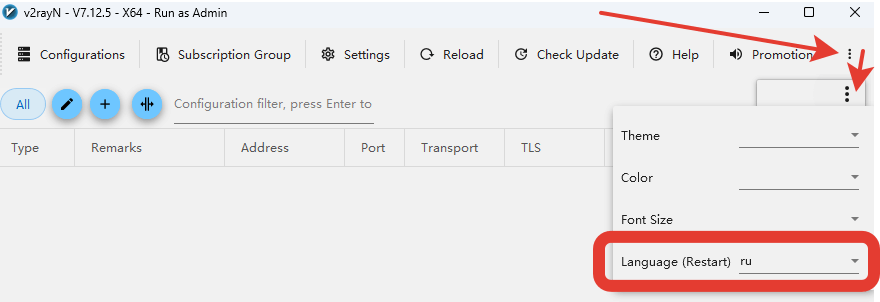
Важно! Для работы программы у вас на компьютере должен быть установлен Microsoft Visual C++ Redistributable, иначе вы получите ошибку что не обнаружен какой-либо файл. Если ошибка появилась установите файл с официального сайта Microsoft. Если ошибки нет – устанавливать не нужно.
- Скопируйте присланный ключ из нашего Telegram-бота
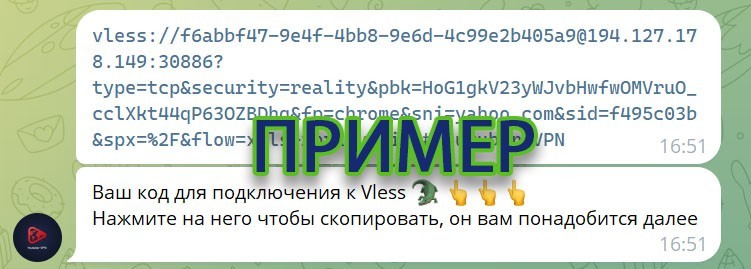
- Вставьте ключ в приложение v2rayN, нажав “Сервера>Импорт массива URL из буфера обмена”.
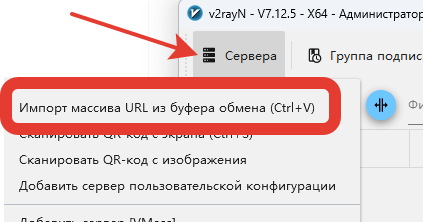
- Вкл/Выкл. У вас появится строка с подключением к Youtuber VPN. В самом низу окна нажмите переключатель “Режим VPN”. Это включает/отключает VPN на вашем компьютере.
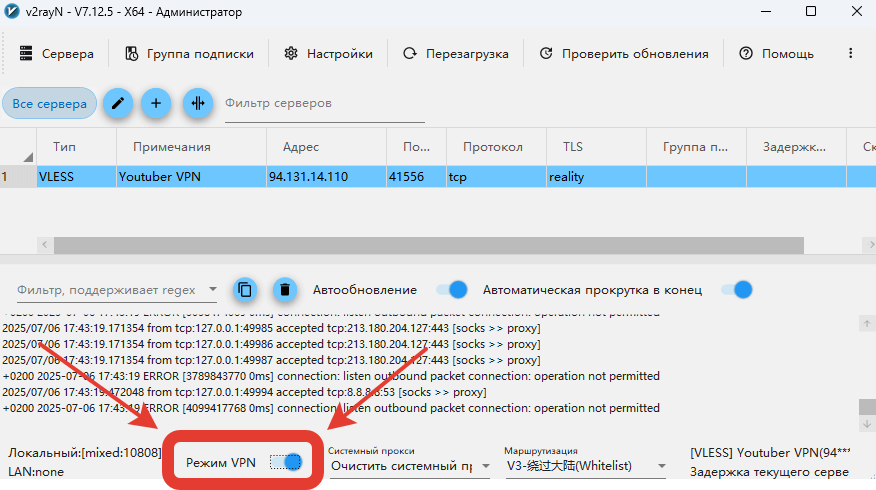
Готово! Можете пользоваться Youtuber VPN!
Внимание! Если вы меняете страну в боте, то нужно удалить предыдущее подключение в программе и вставить новый код через кнопку + (плюсик) вверху. Внимание! Чтобы подключить другие устройства, отправьте им ваш код из бота и настраивайте так же по инструкции. Важно чтобы на всех устройствах был один и тот же код. Если вы поменяете страну в боте, то на всех устройствах нужно будет вставить новый код.
Частые проблемы
1. Интернет не работает вообще
1.1. Если у вас установлен GoodbyeDPI – наш VPN работать НЕ будет. Вам нужно удалить GoodbyeDPI с ПК!
1.2. После вставки кода в программу вы выбрали другую страну в боте. После вставки кода менять страну НЕ нужно. Если уже поменяли – вставляйте новый код в программу, а старый код удалите.
1.3. Проблема с компьютером или роутером. Перезагрузите оба устройства и попробуйте подключиться снова.
1.4. Не включили режим TUN, как это написано в инструкции выше
2. Ошибка “Only one usage of each socket address (protocol/network address/port) is normally permitted.”
2.1. Проблема с компьютером или роутером. Перезагрузите оба устройства и попробуйте подключиться снова.
************
************
Возникли вопросы?
Воспользуйтесь ботом техподдержки Youtuber VPN: https://t.me/techsupport_vpn_bot